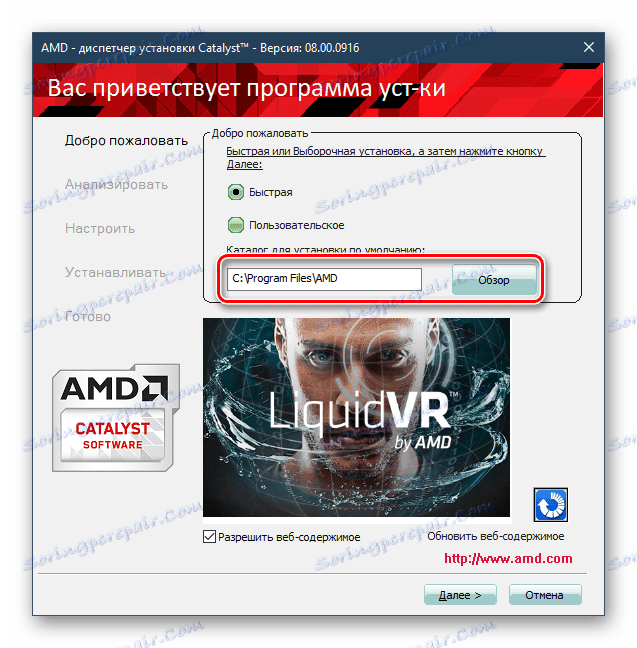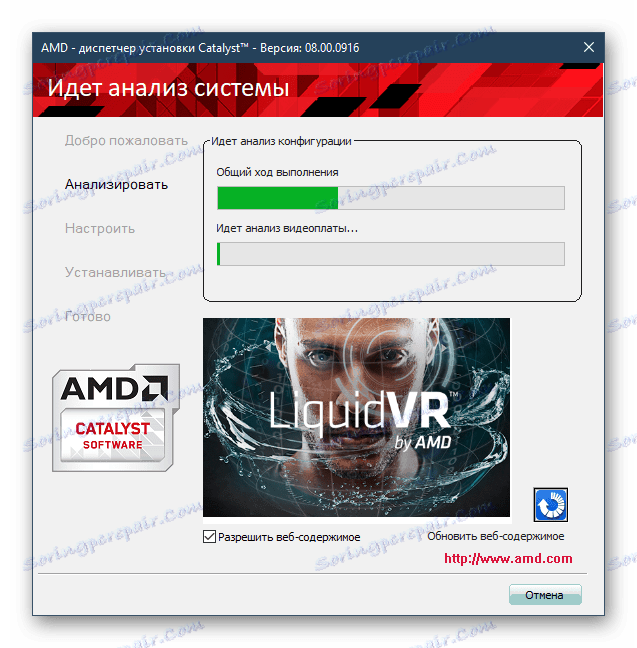Pobierz sterowniki dla AMD Radeon HD 5700 Series.
Karta graficzna AMD Radeon HD 5700 Series nie będzie działała z pełną mocą, jeśli nie zainstalujesz do niej własnego sterownika od producenta. Ten proces jest dość prosty, jednak może powodować pewne utrudnienia dla użytkowników. Zastanowimy się, jak rozwiązać problem różnymi metodami, a ty, jako czytelnik, musisz wybrać najbardziej dogodny.
Treść
Instalowanie sterownika dla serii Radeon HD 5700
Pierwsze 5700 kart graficznych firmy AMD pojawiło się dawno temu i nie są już wspierane przez firmę. Jednak wiele osób, które wciąż posiadają ten model GPU, może nadal potrzebować informacji o instalowaniu oprogramowania. Takie pytanie może powstać w wyniku ponownej instalacji systemu operacyjnego lub problemów z aktualną wersją sterownika. Przeanalizujmy wszystkie sposoby znalezienia i zainstalowania niezbędnego oprogramowania.
Metoda 1: oficjalna strona AMD
Pobieranie sterownika za pośrednictwem oficjalnego zasobu online producenta jest najlepszą opcją dla większości użytkowników. Tutaj znajdziesz najnowszą wersję sterownika i bezpiecznie zapisz ją na swoim komputerze. Oto instrukcja pobierania:
Przejdź na oficjalną stronę AMD
- Postępując zgodnie z powyższym linkiem, znajdziesz się w sekcji pobierania. Tutaj znajdź blok "Ręczne wybieranie sterownika" i wprowadź odpowiednie informacje dotyczące sprzętu i systemu operacyjnego:
- Krok 1: Grafika komputerowa ;
- Krok 2: Radeon HD Series ;
- Krok 3: Radeon HD 5xxx Series PCIe ;
- Krok 4: Twój system operacyjny i bitness .
- Krok 5: Kliknij przycisk "WYŚWIETL WYNIKI" .
- Na następnej stronie sprawdź, czy wymagania spełniają twoje wymagania i pobierz pierwszy plik z tabeli o nazwie "Catalyst Software Suite" .
- Pobrany instalator musi zostać uruchomiony, ręcznie określić ścieżkę rozpakowania lub pozostawić domyślnie klikając "Instaluj" .
- Zaczekaj na koniec.
- Uruchomi się Menedżer instalacji Catalyst. Tutaj możesz zmienić język instalacji lub pominąć ten krok, klikając "Dalej" .
- W razie potrzeby zmień folder instalacyjny oprogramowania.
![Zmień ścieżkę instalacji Catalyst dla AMD Radeon HD 5700 Series]()
Na tym samym etapie zaproponowano zmianę rodzaju instalacji. Domyślnie wybrana jest opcja "Szybka", lepiej ją opuścić, a następnie od razu przejść do następnego kroku naszych instrukcji. Wybierając drugą opcję, będziesz mógł wybrać składniki, które nie muszą być instalowane. Total AMD instaluje 4 pliki:
- Sterownik wyświetlania AMD;
- Sterownik dźwięku HDMI;
- AMD Catalyst Control Center;
- Menedżer instalacji AMD (tego pola wyboru nie można odznaczyć).
- Po wybraniu rodzaju instalacji kliknij "Dalej" i poczekaj, aż skanowanie konfiguracji komputera zostanie zakończone.
![Analiza konfiguracji Catalyst dla AMD Radeon HD 5700 Series]()
Jeśli wybrano typ "Niestandardowy" , usuń zaznaczenie plików, których nie potrzebujesz. Ponownie kliknij "Dalej" .
- W oknie umowy licencyjnej użytkownika końcowego kliknij Zaakceptuj .
- Teraz rozpocznie się instalacja, musisz poczekać na zakończenie procedury. Towarzyszy mu migający ekran, nie trzeba podejmować żadnych dodatkowych działań. Na koniec uruchom ponownie komputer.
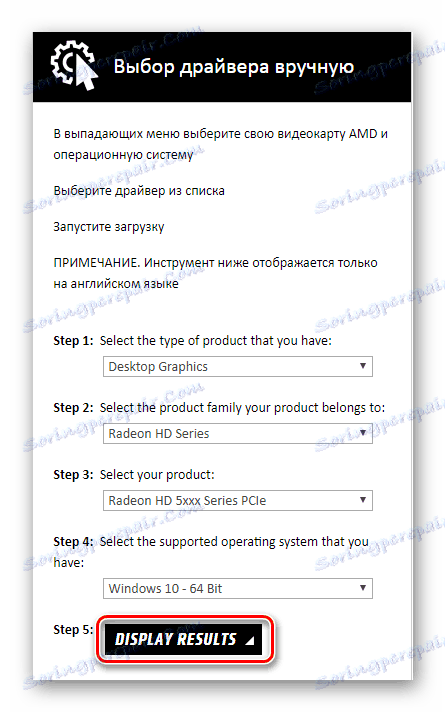
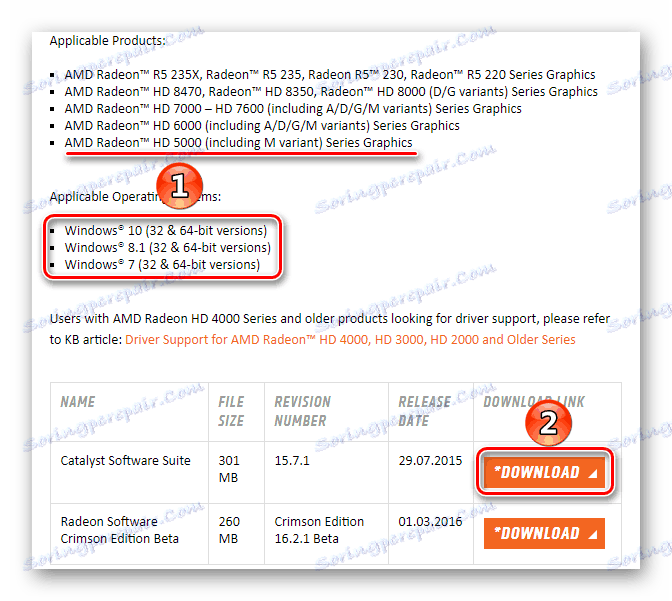
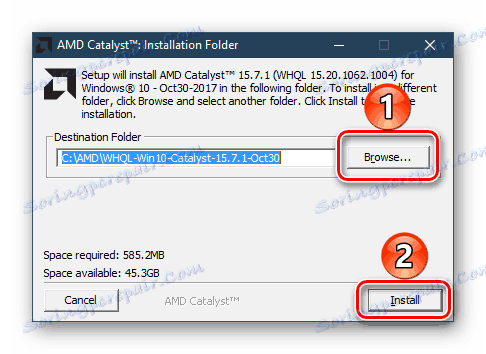
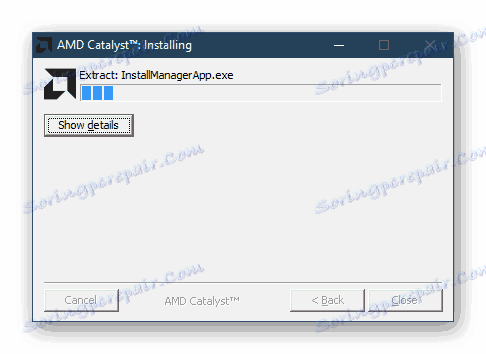
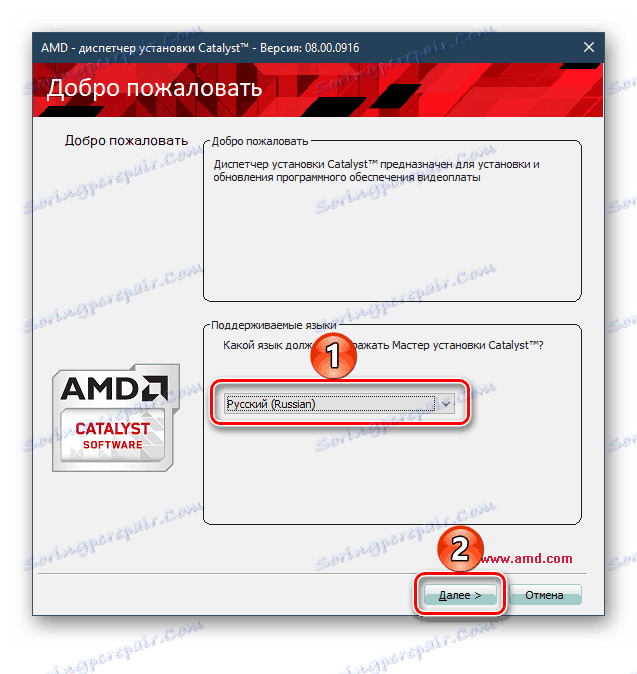
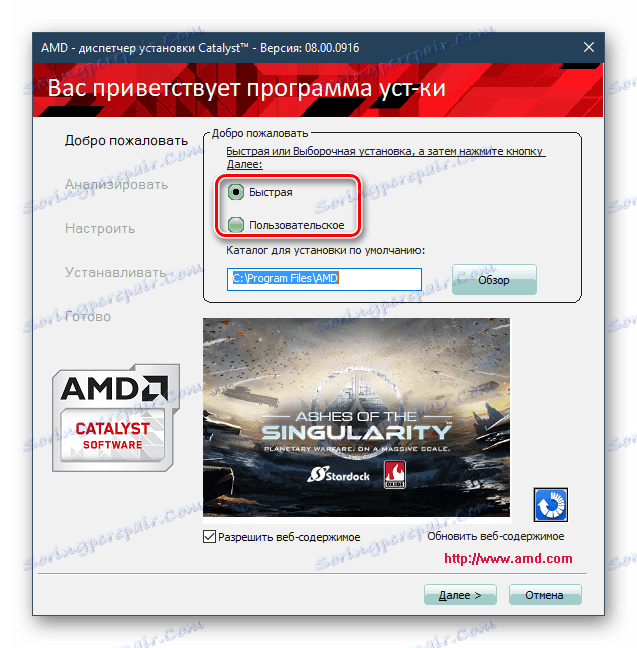

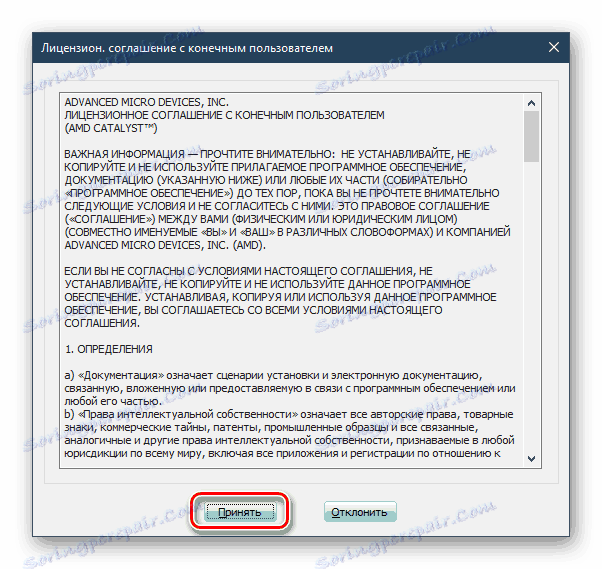
Jeśli z jakiegoś powodu ta opcja się nie zgadza, przejdź do następujących opcji.
Metoda 2: Zastrzeżone narzędzie automatycznie wykrywa i instaluje sterowniki
Podobną metodą instalacji sterownika jest użycie specjalnego programu. Samodzielnie skanuje model karty graficznej, znajduje i wczytuje najnowszą wersję sterownika. Będziesz musiał zainstalować oprogramowanie.
Przejdź na oficjalną stronę AMD
- Otwórz stronę pobierania na powyższym linku. Znajdź sekcję "Automatycznie wykryj i zainstaluj sterownik" i kliknij "Pobierz".
- Uruchom instalator, zmień ścieżkę rozpakowywania lub pozostaw niezmienioną. Kliknij "Zainstaluj" .
- Zaczekaj chwilę.
- Pojawi się okno z umową licencyjną. Wybierz "Zaakceptuj i zainstaluj". Zaznacz na dobrowolnym porozumieniu z automatycznym gromadzeniem informacji ustalonym według własnego uznania.
- Po zeskanowaniu systemu pojawią się dwa typy opcji: "Instalacja ekspresowa" i "Instalacja niestandardowa" . Możesz dowiedzieć się, która metoda jest lepsza od kroku 6 w Metodzie 1 tego artykułu.
- Uruchomi się menedżer instalacji, za pomocą którego można rozpocząć instalację. W tym celu wykonaj kroki od 6 do 9 metody 1.
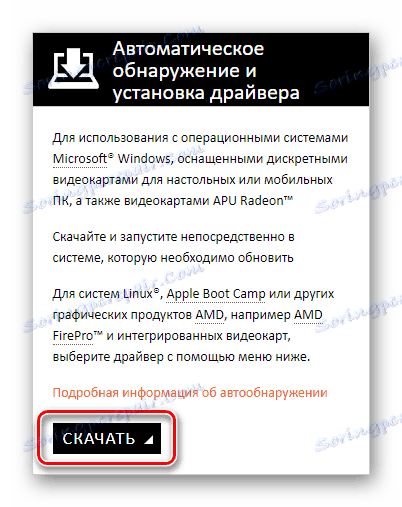
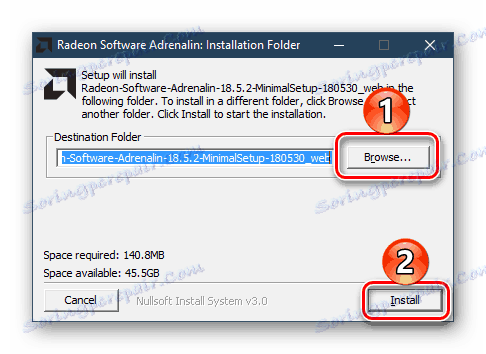
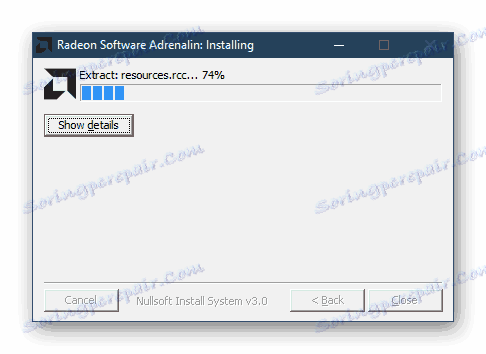
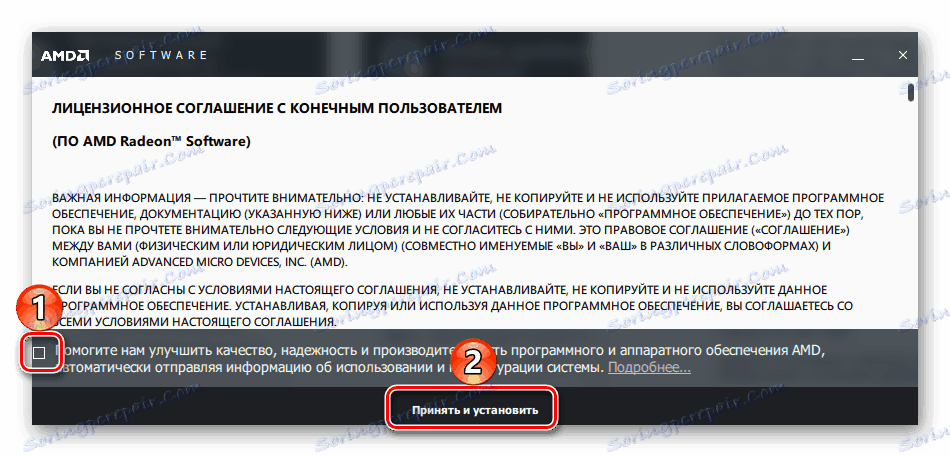
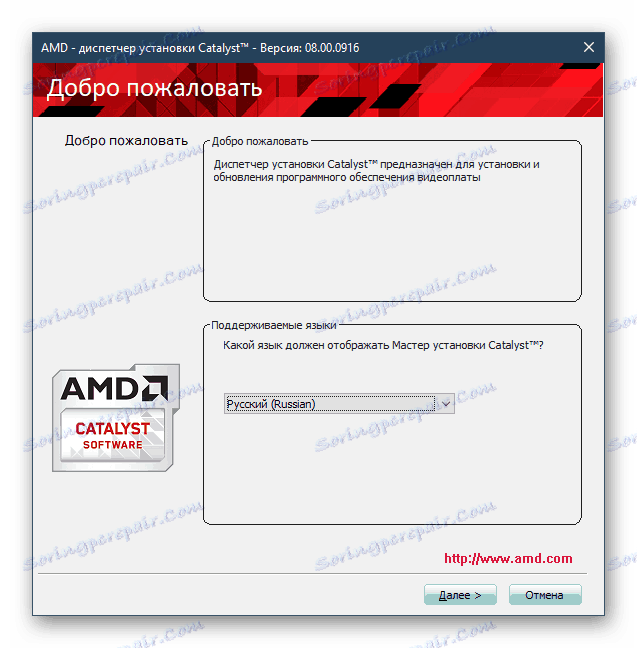
Ta opcja nie jest dużo prostsza od pierwszej, ponieważ przede wszystkim jest przeznaczona dla użytkowników, którzy nie znają modelu swojej karty graficznej lub nie wiedzą, jak uaktualnić ją do najnowszej wersji sterownika.
Metoda 3: Programy osób trzecich
Alternatywny sposób na zostanie programem przeznaczonym do instalowania sterowników. Takie oprogramowanie masowo instaluje, aktualizuje sterowniki, w oparciu o konfigurację wersji komputerowej i oprogramowania.
Więcej szczegółów: Oprogramowanie do instalowania i aktualizacji sterowników
Zwykle są używane przez tych, którzy właśnie przeinstalowali system Windows i nie chcą pobierać, a następnie instalują sterowniki jeden po drugim. W tym samym czasie istnieje również selektywna instalacja, która pozwala zainstalować tylko jeden sterownik - w naszym przypadku dla AMD Radeon HD 5700 Series. Jednym z takich programów jest Rozwiązanie Driverpack - Poręczne narzędzie z najszerszą bazą oprogramowania dla komponentów PC.
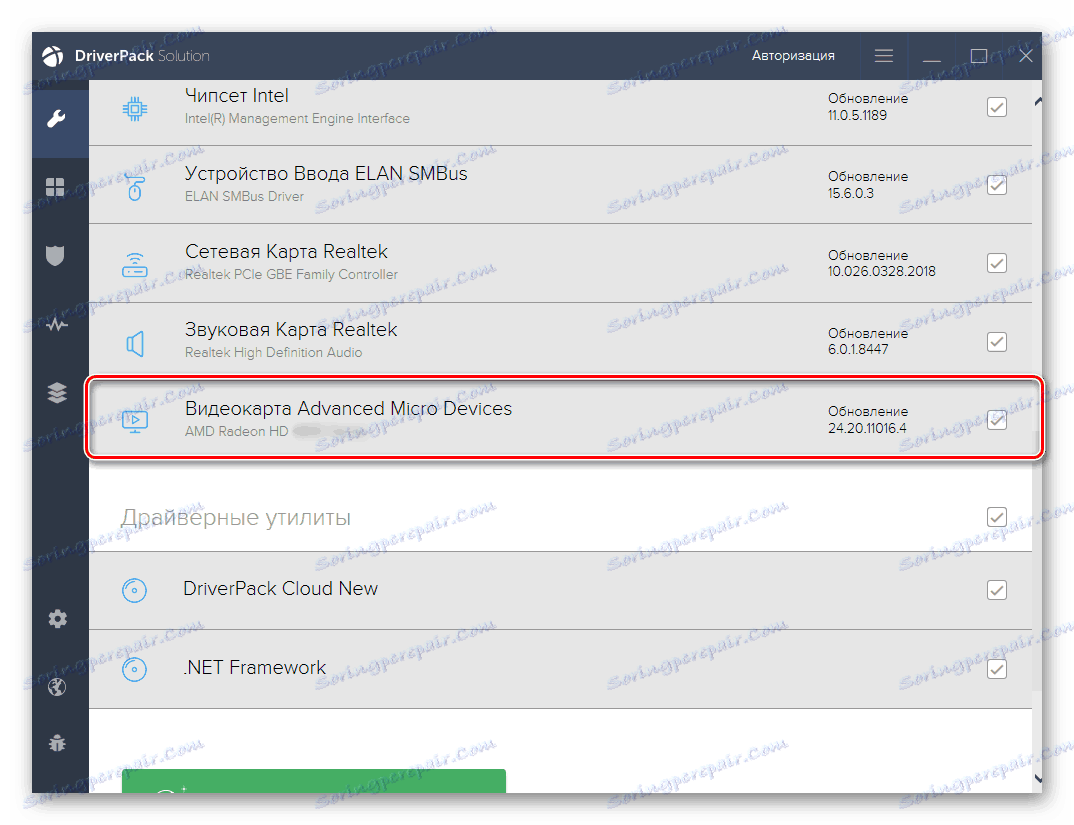
Więcej szczegółów: Jak korzystać z rozwiązania DriverPack
Metoda 4: Identyfikator urządzenia
Komputer rozpoznaje każde urządzenie nie tylko według nazwy, ale także przez swój identyfikator. W przypadku serii Radeon HD 5700 dostępna jest również unikalna kombinacja znaków, dzięki której można znaleźć i pobrać nie tylko najnowszy sterownik, ale także każdy inny poprzedni. Jest to niezwykle wygodne, jeśli konkretna wersja nie jest zainstalowana lub nie działa poprawnie na danym komputerze. Identyfikator karty wideo, o której mowa, jest następujący:
PCIVEN_1002&DEV_68B8
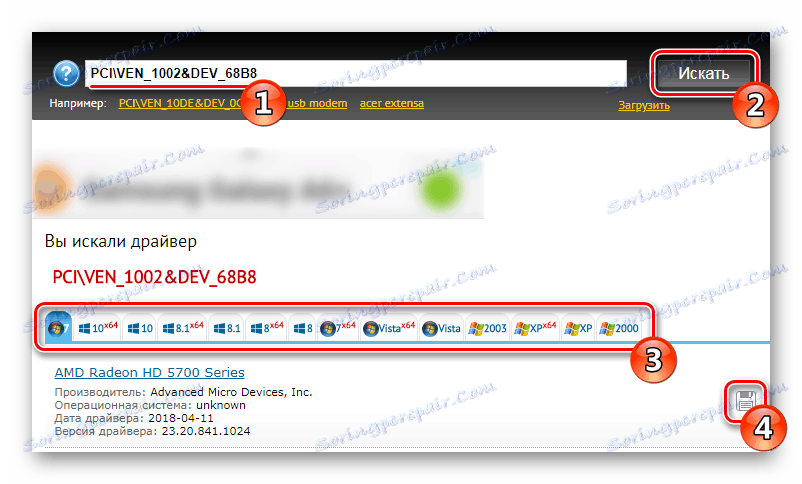
Użyj go, aby znaleźć dowolną wersję sterownika. Nasze instrukcje na poniższym łączu pomogą znaleźć i zainstalować oprogramowanie pobrane w ten sposób.
Więcej szczegółów: Jak znaleźć kierowcę według identyfikatora
Metoda 5: W pełni funkcjonalny system operacyjny Windows
Nie najdogodniejszą, ale obecną opcją jest praca z Menedżerem urządzeń. Nie jest często używany, ale może pomóc, gdy nie ma potrzeby wyszukiwania i instalowania wszystkiego ręcznie. Po pomyślnym wykryciu sterownika narzędzie systemowe wykona większość pracy za Ciebie. Przeczytaj o tej metodzie instalacji w naszym oddzielnym artykule.
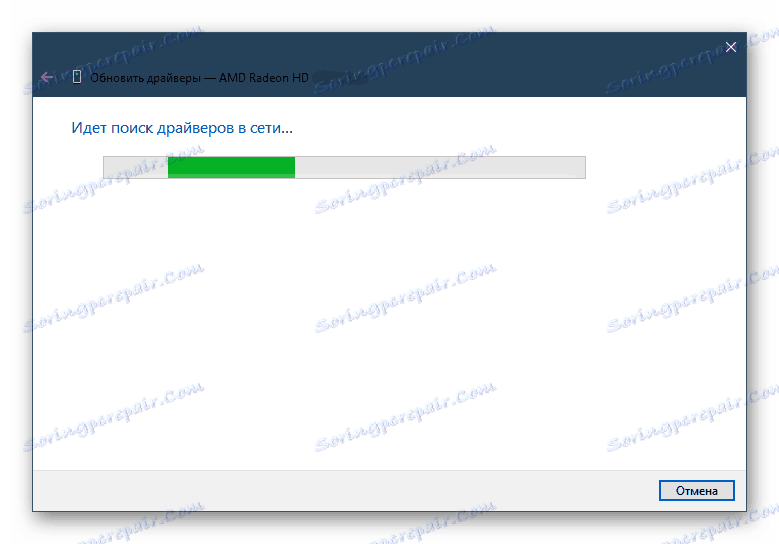
Więcej szczegółów: Instalacja sterownika za pomocą standardowych narzędzi systemu Windows
W tym artykule przeanalizowano 5 metod instalacji sterownika na karcie graficznej AMD Radeon HD 5700 Series. Każda z nich będzie najwygodniejsza w różnych sytuacjach, niezależnie od tego, czy będzie to zwykła instalacja ekspresowa, przeinstalowanie systemu Windows czy ręczne wyszukiwanie starej, ale stabilnej wersji oprogramowania.